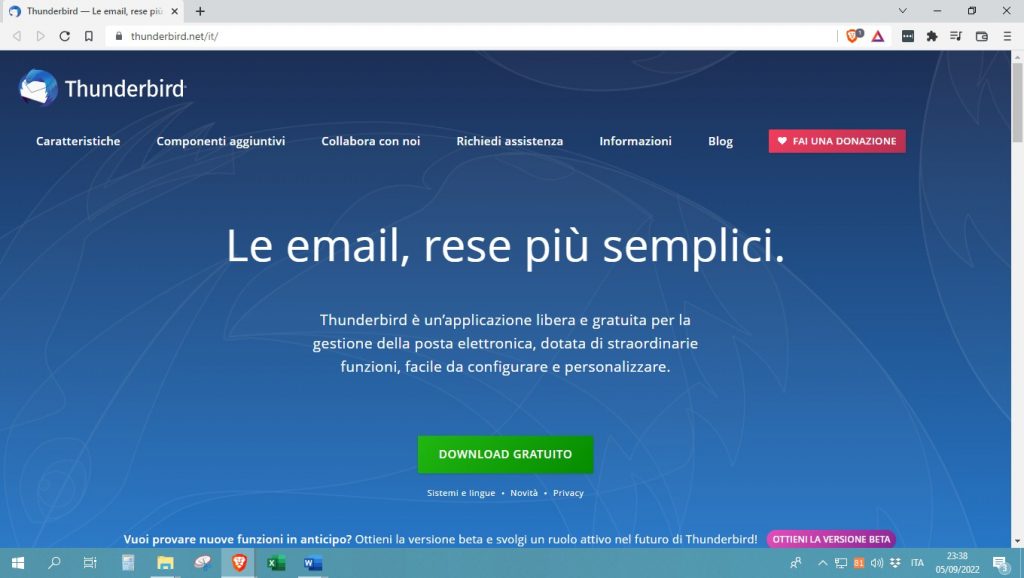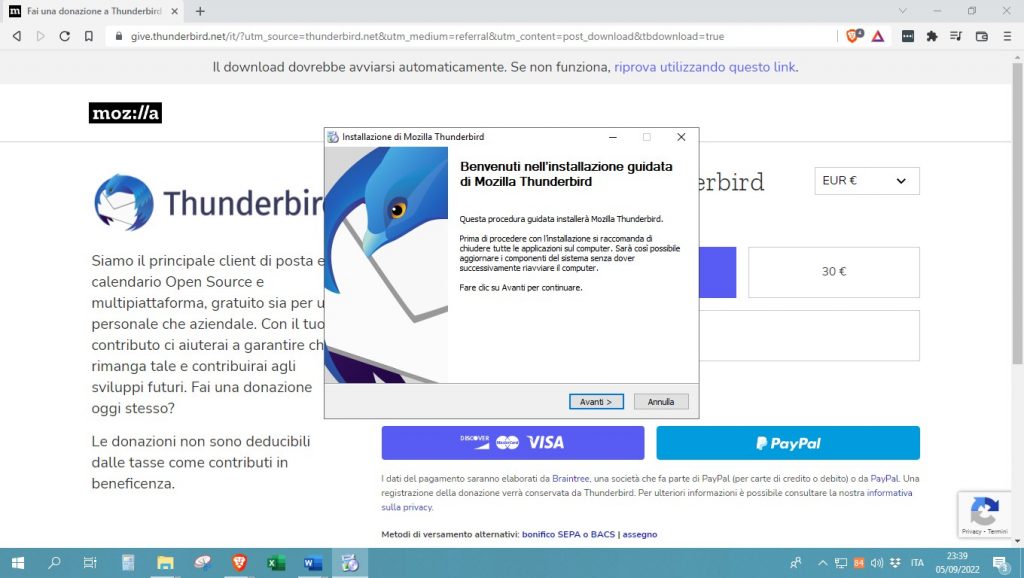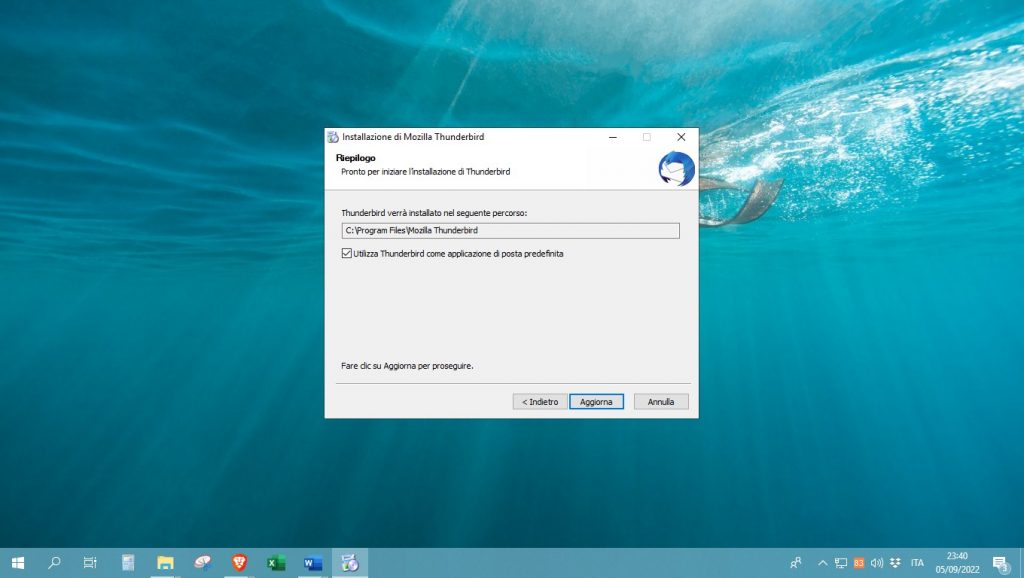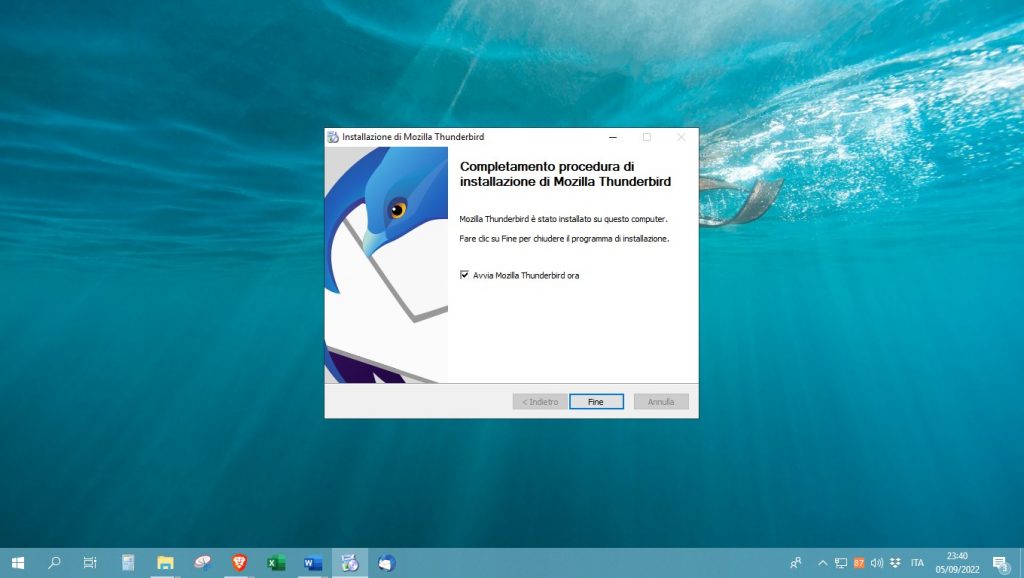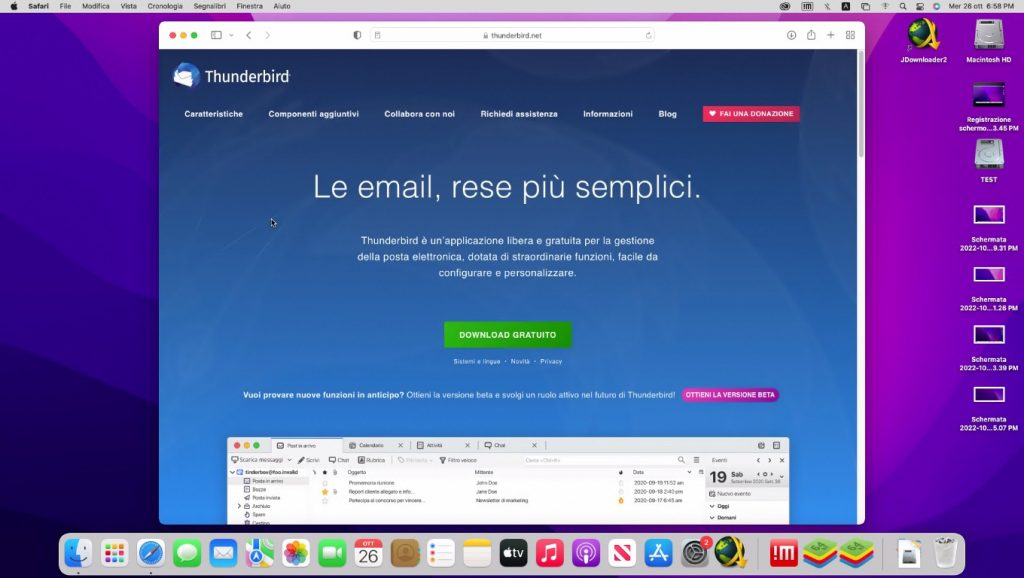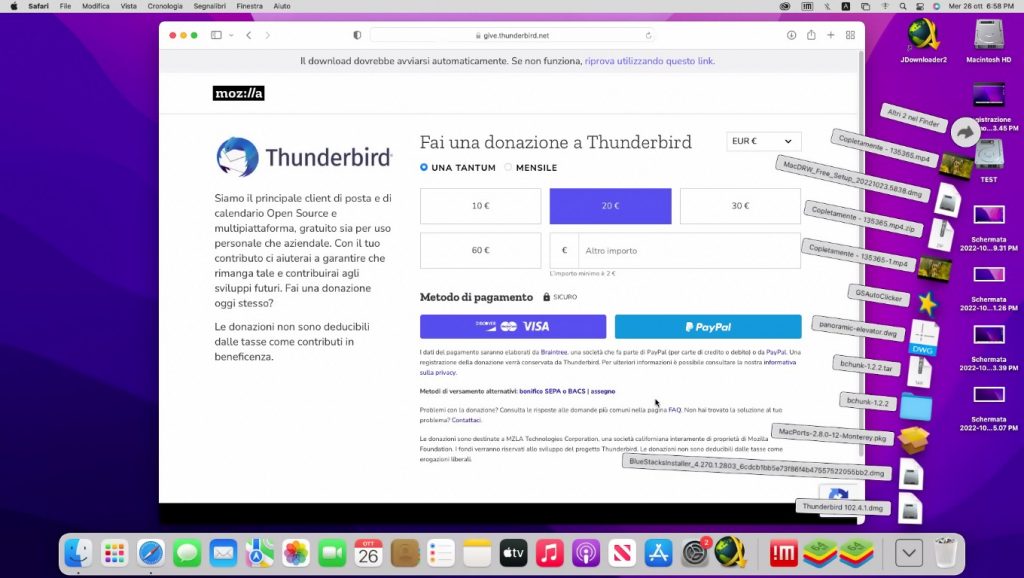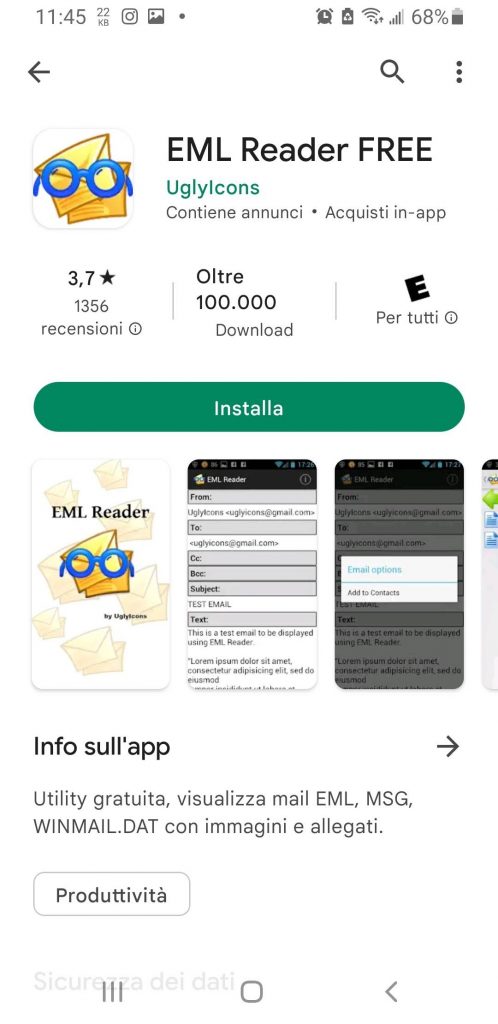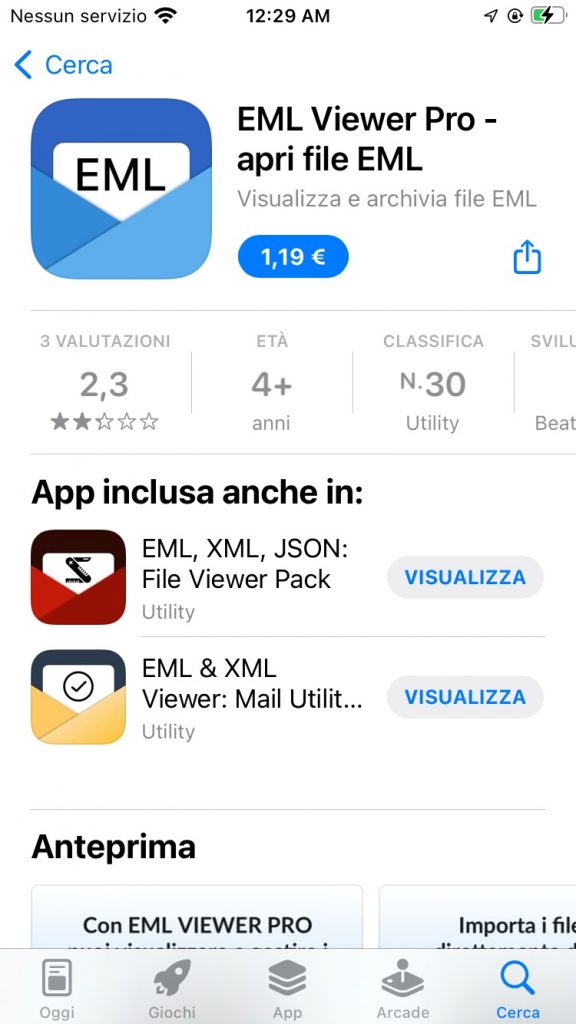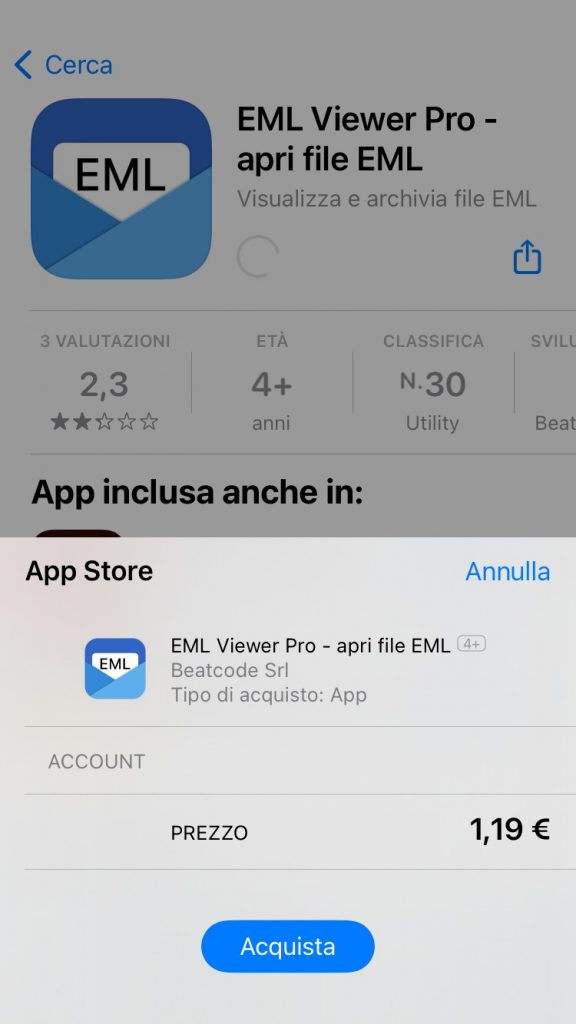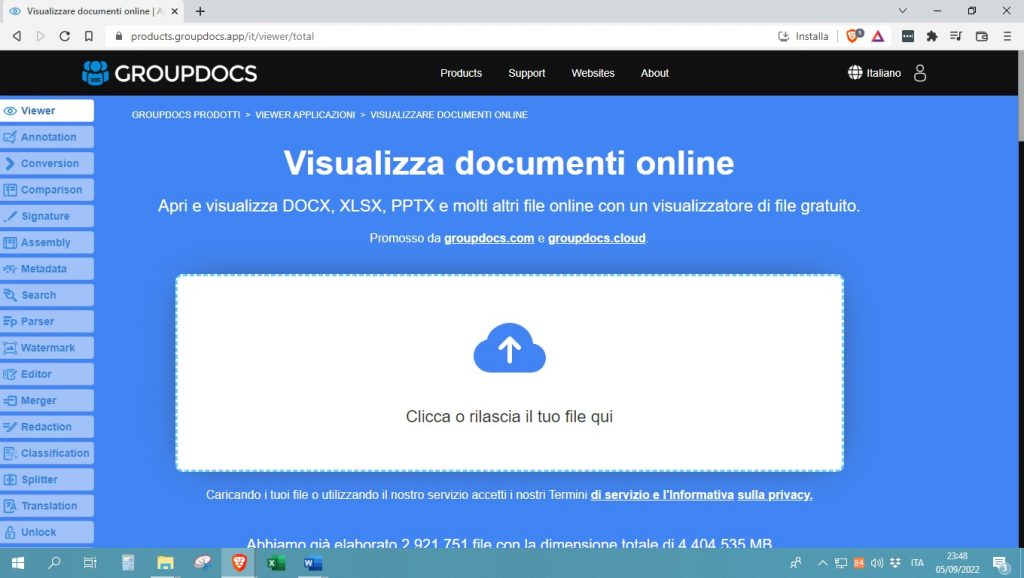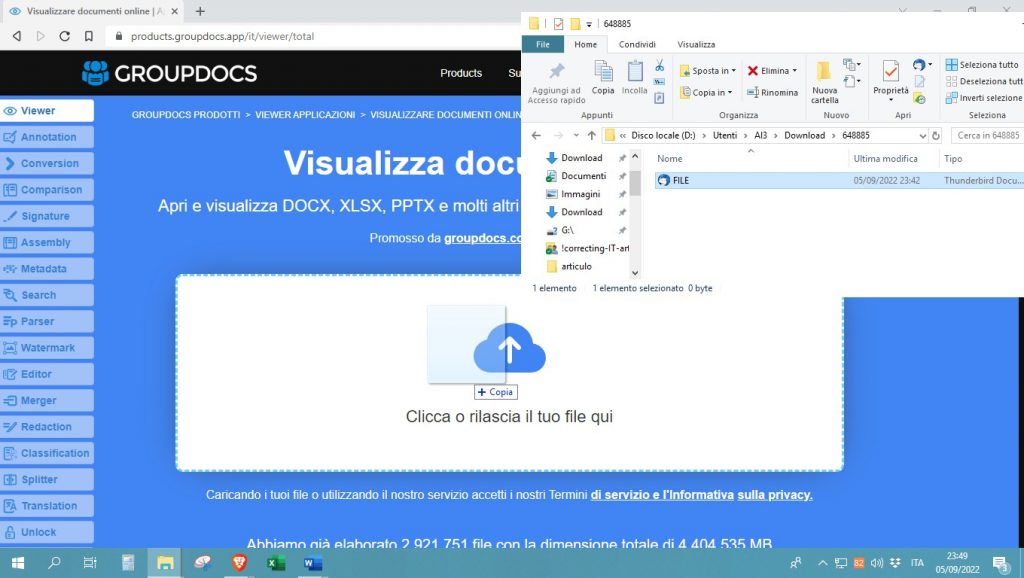Avete mai ricevuto un file con estensione EML e, a quel punto… il panico più totale?
Possiamo immaginare che non tutti sanno che tipologia di formato è.
I file FLM sono un particolare formato di posta elettronica, ma ve ne parleremo meglio qui sotto.
Seppur non comuni come i PDF o i DOC, i file EML sono molto utili in alcune situazioni.
Inoltre, sono facilissimi da gestire, proprio al pari di un qualsiasi altro documento.
In questa guida, vi diremo come si aprono i file EML su PC e dispositivi mobili.
Siete pronti?
Scopriamolo insieme!
Cosa sono i file EML
Il formato EML è una particolare tipologia di posta elettronica, contenente testo, intestazioni, allegati ed indirizzi dei mittenti e dei destinatari. Questi file vengono utilizzati per memorizzare singole e-mail e possono essere aperti con programmi che probabilmente già conoscerete, tra cui: Outlook, Thunderbird e Apple Mail.
Queste sono alcune caratteristiche dei file EML:
- Compatibilità: i file EML sono compatibili con la maggior parte dei programmi di posta elettronica e possono essere aperti su diversi dispositivi e piattaforme.
- Facili da leggere e modificare: i file EML utilizzano un formato di testo che li rende facilmente leggibili e modificabili.
- Completezza: i file EML sono molto completi, includono infatti oggetto, mittente e destinatario.
- Allegati: I file EML possono includere allegati, come immagini, documenti e fogli di calcolo.
- Sicurezza: i file EML possono essere protetti da password, così da impedire l’accesso non autorizzato da parte di terzi.
- Backup: i file EML possono essere utilizzati per il backup dei messaggi di posta elettronica.
Come aprire i file EML sul PC
Volete sapere come aprire un file EML su PC? Perfetto, questa è la parte del nostro articolo che fa per voi! Di seguito, vi mostreremo i migliori programmi per Windows e Mac. Seguendo le nostre istruzioni, diventerete degli esperti in men che non si dica.
Procediamo!
Windows
Per aprire un file EML su Windows, tutto ciò che dovete fare è cliccarci sopra con il tasto destro del mouse e premere su “Apri con”. A questo punto, selezionate il programma di posta elettronica desiderato ed il gioco è fatto.
Non ne avete installato uno? Allora date un’occhiata a Thunderbird, un programma per aprire file EML gratis, ma non solo. Si tratta di un software gratuito e open source che vi aiuterà a gestire le vostre caselle di posta elettronica in tutto e per tutto.
Per scaricarlo, collegatevi al sito web di Thunderbird e seguire le istruzioni riportate di seguito:
- Fate clic su “Download gratuito” e attendete che il programma venga scaricato.

- Al termine del download, aprite il pacchetto per l’installazione e schiacciate “Sì” e “Avanti”.

- Deselezionate la casella “Utilizza Thunderbird come applicazione di posta predefinita“.

- Fate clic su “Installa” e “Fine” per portare al termine la procedura.

Ora che avete installato questo programma gratuito per aprire file EML sul vostro PC, potete finalmente cominciare a usarlo per visualizzare i messaggi.
Come vi abbiano anticipato sopra, non dovete far altro che cliccare sul file in questione e premere su “Apri con”, selezionando Thunderbird. Potete anche impostare il software come predefinito, andando in “Proprietà”.
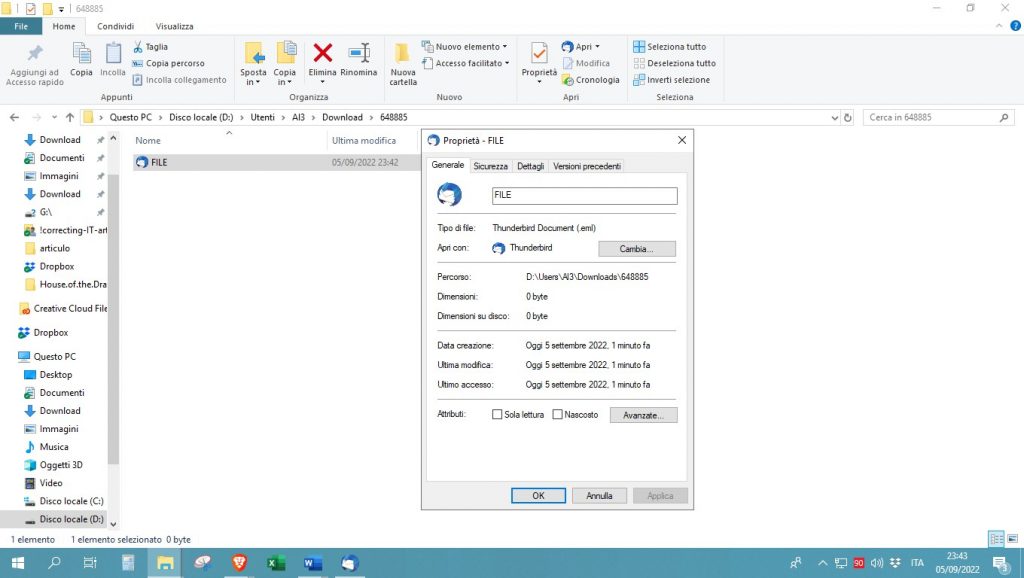
Una volta nella scheda “Proprietà”, cliccate su “Generale” e accanto ad “Apri con”, schiacciate il pulsante “Cambia”. Una volta selezionato Thunderbird tutti i file EML si apriranno con questo software, senza che ripetiate manualmente questa procedura ogni volta.
NOTA: è possibile eseguire questa operazione per cambiare il programma desiderato per aprire il file EML.
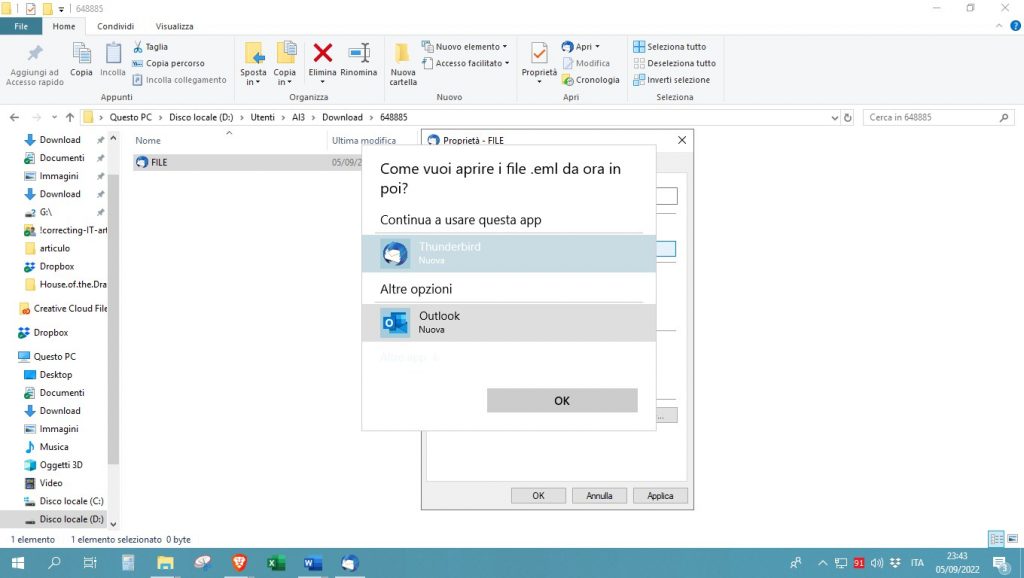
Mac
Anche sui Mac è possibile gestire i file EML tramite programmi di posta elettronica preinstallati, come Apple Mail, Spark o Edison Mail. Dunque, la procedura non è molto diversa a quella di cui vi abbiamo parlato sopra.
Per aprire un file EML su un PC della mela morsicata, non dovete far altro che premere due volte sulla sua icona. In alternativa, cliccateci sopra con il tasto destro e selezionate “Apri con”. A questo punto, scegliete il programma da usare.
Come per Windows, anche su Mac è possibile installare Thunderbird, una valida alternativa ai software predefiniti.
Ecco i passaggi per scaricarlo:
- Recatevi sul sito web del programma.

- Fate clic su “Download gratuito” e attendete qualche minuto. Se lo desiderate, è possibile fare una donazione a Thunderbird, ma non è affatto obbligatoria come cosa.

- Aprite il file DMG appena scaricato.
- Trascinate l’icona di Thunderbird nella cartella “Applicazioni” di Mac.

Una volta installato il programma, potrete aprire facilmente file EML con Thunderbird. A tal proposito, cliccate con il tasto destro del mouse su di esso e poi su “Apri con”. Ecco fatto, è davvero semplicissimo!
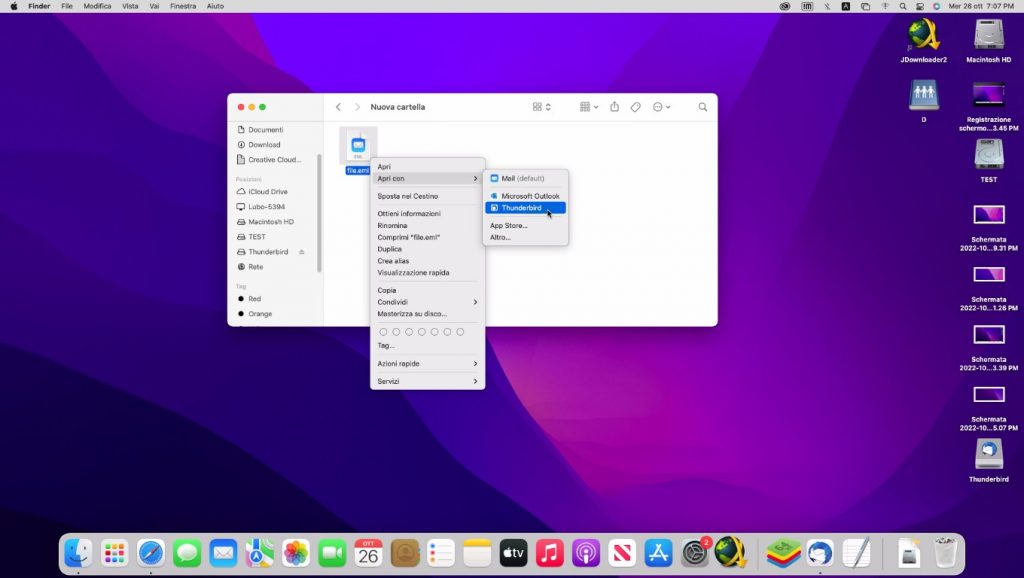
In ogni caso, se desiderate impostare Thunderbird come programma di posta elettronica predefinito, cliccate con il tasto destro del mouse su qualsiasi file EML e selezionate “Ottieni informazioni”.
Cliccate dunque su “Apri con”, selezionate “Thunderbird” (o qualsiasi altro programma da voi scelto) e, infine, su “Modifica tutti”. A questo punto sapete come aprire i file EML gratis su Mac: non vi resta che mettere in pratica quanto appreso!
Come aprire i file EML su smartphone e tablet
Non avete un computer a casa? Non preoccupatevi, anche smartphone e tablet possono aprire file EML senza problemi. Anche se la procedura può essere un tantino più complicata, a conti fatti è veramente semplice.
Di seguito, vi diremo dettagliatamente come aprire file EML su dispositivi mobili Android e iOS in maniera rapida e semplice.
Andiamo a vedere!
Android
Come aprire file EML su Android? Vi farà piacere sapere che Gmail è l’app più indicata per farlo. Se è già installata sul vostro dispositivo (com’è probabile che sia), non dovete far altro che fare tap sul documento in questione e selezionare l’applicazione.
Se volete provare qualcosa di diverso, invece, vi consigliamo di scaricare EML Reader Free. L’app è gratis ed è disponibile sia sul Play Store che nei negozi di terze parti.
Questi sono i passaggi per scaricarlo:
- Recatevi sul Play Store e scaricate l’app.
- Al termine del processo di installazione, avviate l’applicazione.
- Scegliete il file EML da aprire e il gioco è fatto.

La stessa procedura è eseguibile tramite il file manager. In questo caso, vi basterà aprirlo e selezionare il file EML da aprire. Teneteci premuto sopra con il dito e, quando vi sarà chiesto, scegliete il reader appena scaricato dall’elenco di app suggerite.
NOTA: per salvare la scelta e far si che i file si aprano sempre con EML Reader Free, è sufficiente premere su “Ricorda la mia scelta”.
Ecco fatto! Ora sapete aprire gli allegati di posta certificata su Android: è davvero semplice, non trovate?
iOS
A differenza di Android, l’app di posta elettronica preinstallata su iOS, ovvero Mail, non supporta la visualizzazione dei file EML. Ma non preoccupatevi, al giorno d’oggi esiste un’applicazione per tutto! Aprite l’App Store e cercate EML Viewer Pro, il suo prezzo è di 1,19 euro.
Adesso, seguite questi passaggi per capire come aprire i file EML su iPhone:
- Cercate EML Viewer Pro nell’App Store e acquistatela.

- Per farlo, fate tap su “Acquista”.

- Inserite un metodo di pagamento o, se ne avete già uno, autorizzatelo tramite Face ID, Touch ID o password.
- Attendete il completamento del download e dell’installazione.
Una volta terminato il processo, aprite l’applicazione e fate tap su “+” in alto a sinistra per caricare un file FML. Una volta individuato quello desiderato, premeteci sopra per importarlo nell’app. Tutto qui, adesso potete visualizzare il messaggio per intero!
Come per Android, è possibile eseguire la procedura per aprire il file anche direttamente dal file manager di Apple. Per farlo, aprite i documenti e individuate l’EML. A questo punto, fate tap su “Condividi” e poi su “Altro”. Selezionate “EML Viewer Pro” dal menu che appare e infine schiacciate “Apri in app”.
Infine, se state cercando un’opzione gratuita per iOS, vi consigliamo di affidarvi a Readdle Documents. Si tratta di un gestore di file gratis che supporta anche il formato EML. Scaricate l’applicazione dall’App Store: il funzionamento è così intuitivo che non richiede ulteriori spegazioni1
Come aprire i file EML online
Per aprire i file EML online, è consigliabile modificare l’estensione in MHT. Un’altra soluzione è utilizzare una piattaforma gratuita, come GroupDocs, accessibile sia da PC che da dispositivi mobili. Intuitiva e facile da usare, vi basteranno 5 minuti per capire come funziona.
Volete sapere come usare GroupDocs per aprire i file EML online? Seguite questi passaggi:
- Recatevi sul sito web di GroupDocs.
- Cliccate su “TRY GROUPDOCS APIS FOR FREE” e selezionate il viewer.

- Cliccate al centro della pagina per caricare un file, o trascinatelo manualmente.

- Una volta caricato il file, la pagina vi reindirizzerà alla sua applicazione per visualizzare il documento.
Visto? Avete imparato come aprire un messaggio di posta certificata in un attimo e senza scaricare alcun programma sul vostro PC o smartphone!
NOTA: il sito web consente anche di scaricare il file EML in formato PDF o PNG, così da poterlo avere sempre disponibile.
Come convertire un file EML
Per gestire meglio i file EML, è possibile convertirli in formato PDF. La procedura può essere fatta utilizzando programmi di cui vi abbiamo già parlato, come EML Viewer Pro o GroupDocs. In base all’opzione dai voi scelta, i passaggi possono cambiare un tantino, anche se solitamente è un’operazione davvero semplice da fare.